Условия для передачи файлов между компьютером и Android Smart TV
Как данная схема будет работать? Нам нужно создать на основе ТВ файловый сервер, к которому будет доступ с любого компьютера, смартфона или планшета из локальной сети. В связи с этим, для передачи файлов на телевизор необходимо соблюсти два основных условия:
- Ваш Смарт ТВ или приставка работают на операционной системе Андроид. Это требуется для установки приложения файлового менеджера
- Телевизор или приставка должны иметь возможность подключиться к роутеру по кабелю или беспроводным способом через WiFi
Большинство современных моделей ТВ работают на операционной системе Android. Проверить это несложно в технических спецификациях вашей модели. Если нет, то нужно искать другой способ превратить ваш телевизор в файловый сервер через какое-то из приложений, разработанных специально для LG, Samsung, Philips, Sony. Либо приобрести Смарт ТВ приставку на Андроид.
У меня как раз старый ТВ без поддержки WiFi, поэтому я использую вместе с ним Xiaomi Mi TV Stick. Соответственно необходимо подключить телевизор со встроенной системой Android или приставку Smart TV напрямую к роутеру.
Как перенести приложения на карту памяти телефона Android: решение
После чего установить из Google Play Store приложение File Commander

Запускаем его и попадаем на стартовую страницу. Здесь имеется множество функций по управлению документами, которые находятся на внутренней памяти приставки и присоединенной к ней флеш-карте. Нас сейчас интересует раздел «PC File Transfer»
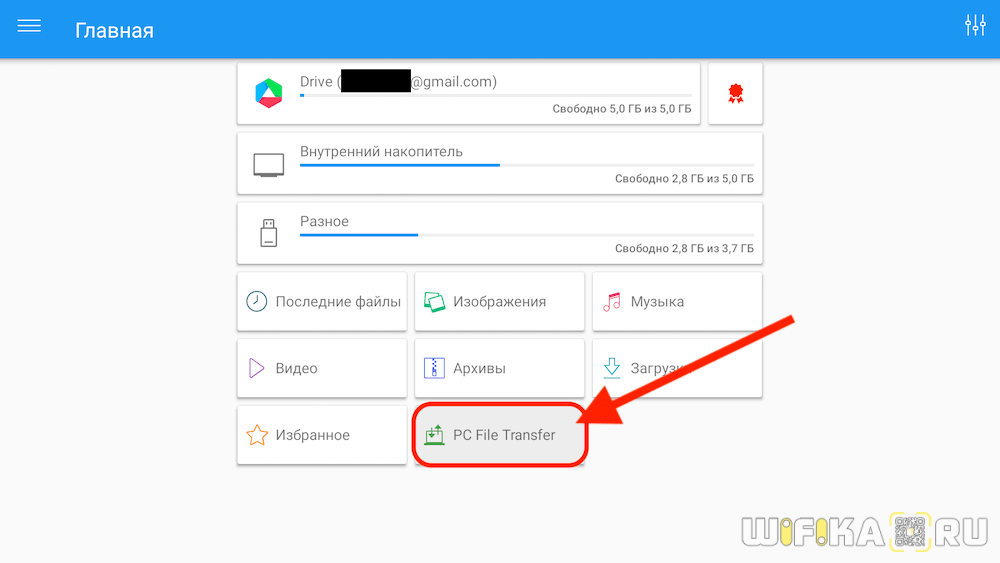
Попадаем на страницу, где имеется только одна единственная кнопка — «ВКЛ-ВЫКЛ». Как раз с ее помощью мы и активируем файловый сервер на Смарт ТВ.
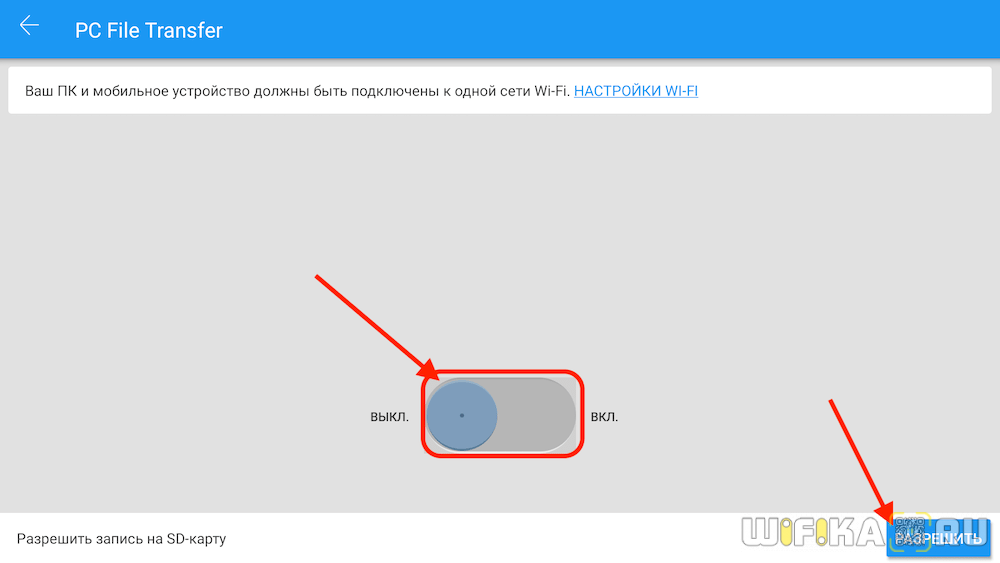
Ваше мнение — WiFi вреден?Да23.8%Нет76.2%Проголосовало: 7906
Включаем его и разрешаем доступ к системе внешнего накопителя. Появится ссылка, по которой мы сможем подключиться с компьютера или смартфона к телевизору и получить доступ к файлам внутри Android.
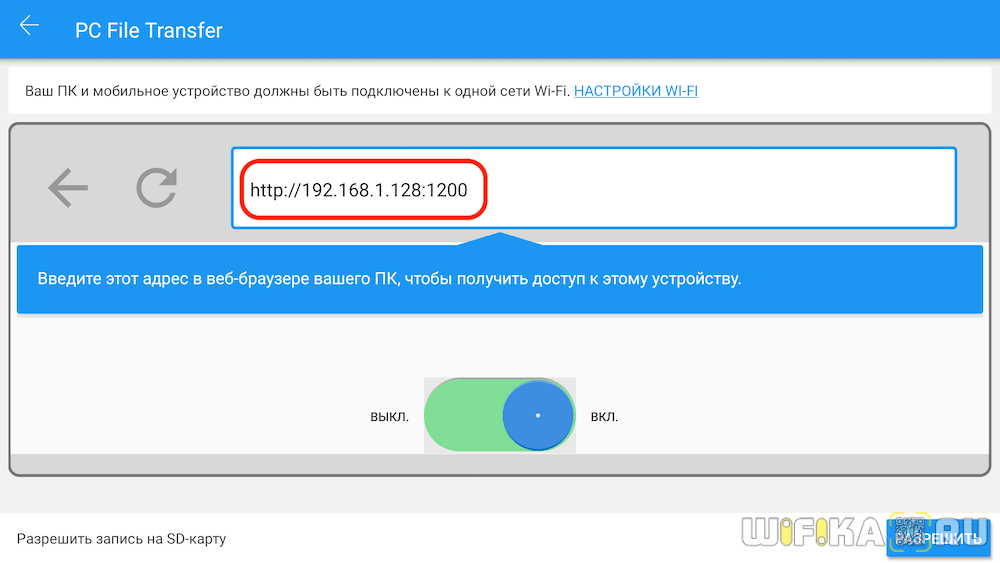
Соответственно, запускаем браузер на любом устройстве и переходим по данной ссылке
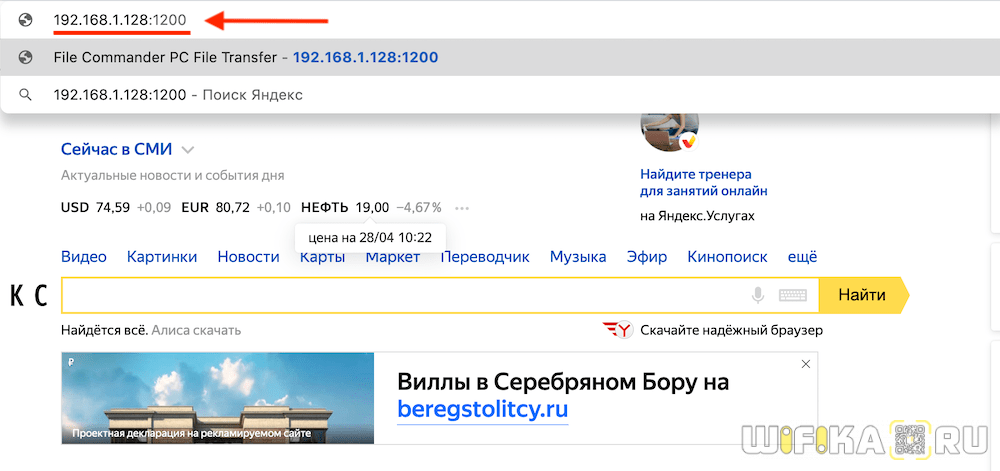
И получаем список всех фотографий, видео, музыки, текстовых документов и т.д. на телевизоре или приставке, к которым разрешен доступ. Мы можем создать здесь новую папку или загрузить новый файл на ТВ
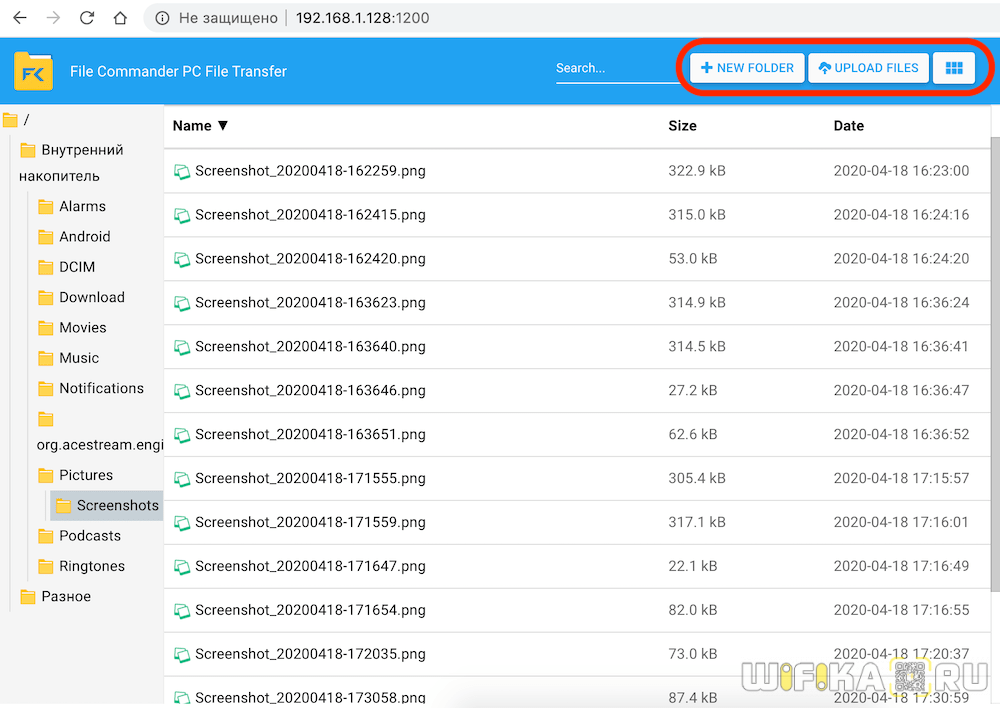
Тоже самое и с уже имеющимися файлами, которые можно прямо отсюда удалить или передать со Смарт ТВ на компьютер или телефон.
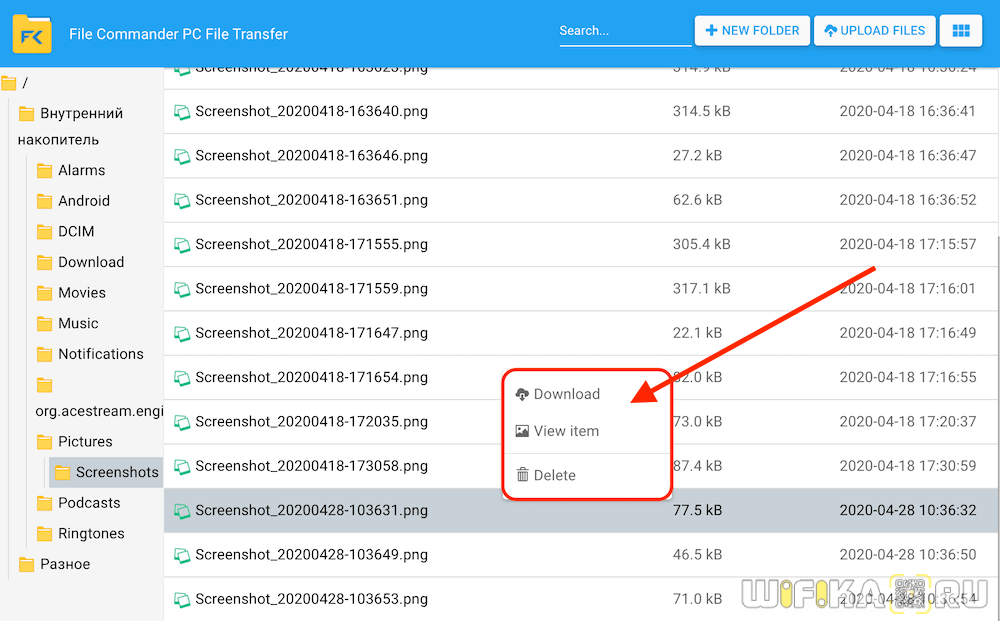
Это лучшее приложение, которое нам удалось найти на сегодняшний день, но существуют и другие. Если у вас есть опыт их использования, делитесь им в комментариях!
Видео по обмену файлами между ТВ приставкой и компьютером
Цены в интернете
АлександрОпытный пользователь WiFi сетей, компьютерной техники, систем видеонаблюдения, беспроводных гаджетов и прочей электроники. Выпускник образовательного центра при МГТУ им. Баумана в Москве. Автор видеокурса «Все секреты Wi-Fi»
Если нужного провода нет, а на смартфоне по каким-либо причинам отсутствует возможность подключения к сети интернет, то часть данных можно скопировать при помощи SD-карты. Далее мы подробно расскажем о способах, которые помогут перенести фотографии и другие файлы на компьютер.
Как перенести фотографии через USB
Как перенести и сохранить приложения с внутренней памяти на SD-карту на телефоне Андроиде: инструкция по установке

Инструкция по переносу и установке приложений на карту памяти в операционной системе Android.
- Как перенести и сохранить приложения с внутренней памяти на SD-карту на телефоне Андроид: инструкция по установке
- Как перекинуть и установить приложение с телефона на карту памяти на Android 2.2. и 4.4.?
- Как перекинуть и установить приложение с телефона на карту памяти на Android 6.0. и выше?
Многие пользователи смартфонов и планшетов под управлением операционной системы Android, которые любят играть в игры и заполнять свое устройство разнообразными приложениями, довольно часто могут столкнуться с нехваткой свободного места во внутренней памяти гаджета. Данная проблема особенно актуальна для владельцев бюджетных моделей, производители которых любят экономить на объеме внутреннего накопителя.
Однако сегодня даже недорогие модели смартфонов и планшетов оборудованы слотом под SD-карту, которая чаще всего используется для хранения фотографий, музыки и видеофайлов большого объема. Но многие пользователи интересуются, можно ли устанавливать или перемещать программы из внутренней памяти устройства на внешний накопитель в устройствах на базе ОС Android. В нашей статье Вы найдете развернутый ответ на данный вопрос и пошаговую инструкцию по переносу игр и приложений на SD-карту.

Изображение 1. Руководство по переносу приложений из внутренней памяти устройства на SD-карту в разных версиях Android.
Как перенести и сохранить приложения с внутренней памяти на SD-карту на телефоне Андроид: инструкция по установке
- Как многим известно, в настройках мобильной операционной системы Android, независимо от ее версии, не предусмотрена функция прямой установки приложений из Google Play Market на внешний накопитель (SD-карту). Связано это с тем, что большинство мобильных приложений некорректно запускаются с внешних носителей и их разработчики гарантируют стабильную работу своего софта только при условии, что он устанавливается во внутреннюю память смартфона или планшета.
- Казалось бы, что это очень серьезная проблема для обладателей смартфонов с небольшим объемом внутренней памяти, которые любят поиграть в игры. Однако при наличии определенных знаний можно перенести часть приложений из внутренней памяти на SD-карту.
Как перекинуть и установить приложение с телефона на карту памяти на Android 2.2. и 4.4.?
Возможность перекидывать приложения с внутренней памяти устройства на SD-карту стандартными средствами была реализована еще в версии ОС Android 2.2 Froyo и закончила свое существование в версии 4.4. KitKat. Причиной прекращения поддержки данной функции послужила нестабильная работа приложений, которые устанавливались из магазина Google Play Market на внешний носитель.
Однако, несмотря на официальное прекращение поддержки данной функции, она все еще работает на некоторых прошивках операционной системы Android версии 4.4. KitKat и ниже. Если Вы обладатель устройства с такой версией операционной системы, то для переноса приложения из внутренней памяти на внешний накопитель Вам необходимо выполнить следующие действия:
Шаг 1.
- Откройте основное меню Вашего устройства и перейдите из него в «Настройки».
- В открывшемся окне найдите и перейдите в раздел «Диспетчер приложений». На некоторых прошивках данный раздел может иметь название «Приложения».
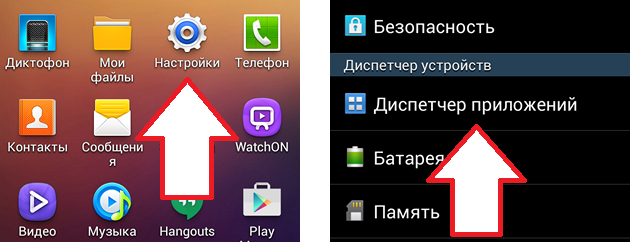
Изображение 2. Запуск диспетчера приложений.
Шаг 2.
- Далее, сортируя список приложений по имеющимся параметрам, найдите то, которое требуется переместить из внутренней памяти устройства на SD-карту и тапните по нему, для открытия странички с информацией о приложении.
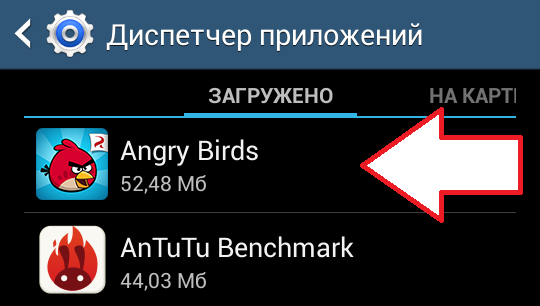
Изображение 3. Поиск необходимого приложения для переноса.
Шаг 3.
- На открывшейся вкладке отобразится вся информация о выбранном приложении, включая занимаемый им объем памяти, данные кэша и требуемые разрешения. Для переноса сообщения на внешний накопитель Вам потребуется тапнуть по кнопке «На карту памяти SD».
- На некоторых прошивках данная кнопка может иметь название «Переместить на SD-карту» или какое-то похожее.
- Если на странице с информацией такой кнопки нет, то это означает, что данное приложение является системным и не подлежит переносу из внутренней памяти на внешний накопитель. В таком случае придется с этим смириться и выбрать другое приложение для переноса, чтобы освободить место во внутренней памяти устройства.
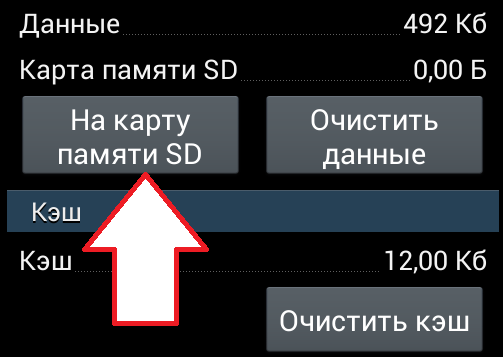
Изображение 4. Перемещение приложения на SD-карту из внутренней памяти.
Шаг 4.
- Как только Вы тапните по кнопке перемещения приложения, операционная система запустит процесс переброски данных из внутренней памяти на SD-карту и на кнопке появится соответствующая надпись.
- Процедура копирования данных приложения из внутренней памяти на внешний накопитель может занять некоторое время, которое напрямую зависит от объема перемещаемого приложения и таких характеристик Вашего устройства, как процессор и объем оперативной памяти.
- Сигналом о завершении процесса перемещения будет служить появившиеся на кнопке надпись «Переместить в память устройства».
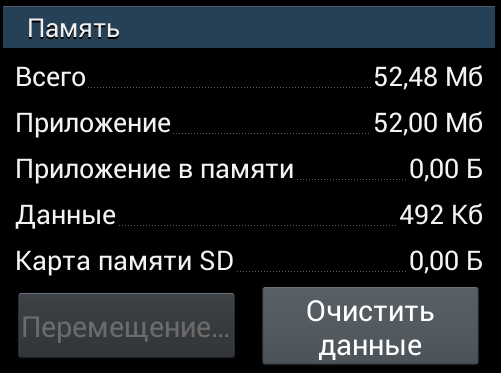
Изображение 5. Процесс переноса приложения на SD-карту.
Как перекинуть и установить приложение с телефона на карту памяти на Android 6.0. и выше?
Как уже было сказано ранее, возможность ручного переноса приложений из внутренней памяти смартфона или планшета на внешнюю была доступна только до версии Android 4.4. KitKat. С выходом Android 5.0 Lollipop владельцам «гугловских» гаджетов приходилось постоянно контролировать объем свободного места в памяти устройства и воздерживаться от захламления его лишними приложениями.
Однако разработчики операционной системы услышали мольбы пользователей и в версии Android 6.0 Marshmallow вернули функцию установки приложений из магазина на SD-карту, но с некоторыми изменениями. В основные настройки операционной системы была добавлена опция «Adoptable storage», которая позволяет расширить внутреннюю память смартфона в несколько раз путем объединения ее с SD-картой.
При установке SD-карты в устройство, опция автоматически активируется и предлагает пользователю произвести процесс слияния SD-карты с внутренней памятью. Однако если Вы случайно отказались от данного предложения, то повторно активировать эту опцию можно следующим образом:
Шаг 1.
- Раскройте основные настройки Вашего устройства и перейдите в раздел «Память».
- На появившемся экране выберите Вашу SD-карту, перейдите в ее настройки и тапните по пункту «Форматировать как внутреннюю память», после чего подтвердите действие кнопкой «Очистить и отформатировать».

Изображение 6. Предварительное форматирование и объединение карты памяти с внутренней памятью устройства Android.
Шаг 2.
- Запустится процесс форматирования SD-карты, в процессе которого ее нельзя извлекать из устройства. Дождитесь его завершения.
- Помните, что форматирование приводит к полному удалению всех данных с внешнего накопителя. Поэтому, если на нем хранятся важные файлы, предварительно перенесите их на компьютер или на другой съемный носитель.
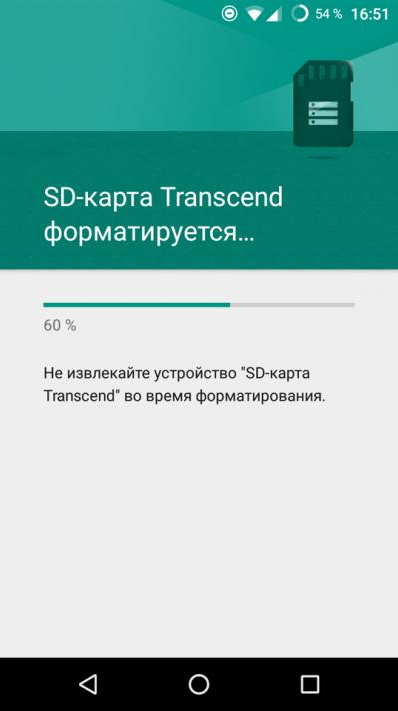
Изображение 7. Процесс форматирования карты памяти.
Шаг 3.
- После завершения процесса форматирования операционная система предложит Вам перенести мультимедийные файлы и приложения на SD-карту. Вы можете это сделать сейчас или отложить перенос до лучших времен, выбрав соответствующий пункт.
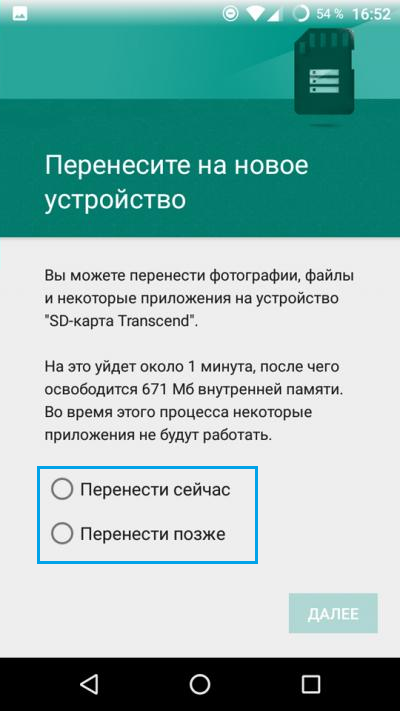
Изображение 8. Перенос файлов из внутренней памяти на SD-карту.
Шаг 4.
- После того, как Вы проделали все эти действия, перезагрузите свое устройство, перейдите в меню сторонних приложений через настройки и откройте появившийся раздел «Память». Оттуда Вы сможете осуществить перенос выбранного приложения на SD-карту, нажав на соответствующую кнопку.
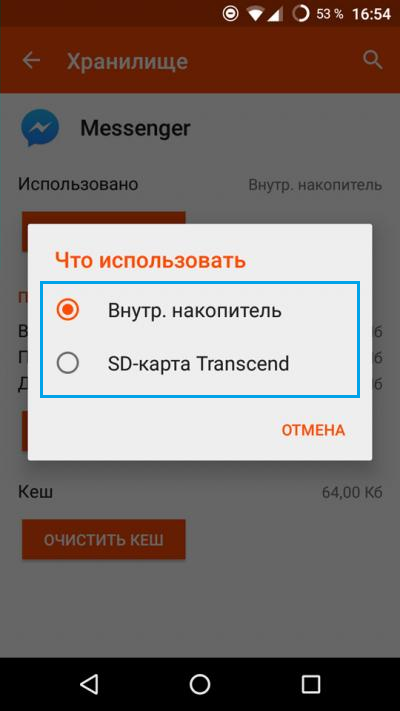
Изображение 9. Перенос определенного приложения из внутренней памяти устройства на SD-карту.
ВИДЕО: Как перенести приложения из внутренней памяти смартфона или планшета Android на карту памяти: два способа
Комментариев 1 Добавить комментарий
Алексей 01.06.2018 в 15:22
А почему тогда на Android 4.1.2 невозможно перенести приложения на карту памяти ? Android 4.1.2 не поддерживает эту функцию и ничего сделать нельзя ?
Источник: mobilkoy.ru
Как перенести КЭШ на карту памяти Андроид
Как перенести кэш на карту памяти Андроид — использовать системные инструменты или вручную создать на флешке папку для хранения временных файлов от приложений. Ниже рассмотрим только перенос кеша, без объединения памяти, которая превращает съемный накопитель в системное хранилище.
Перемещение через систему
Об этом способе упомянуто в статье, как перенести приложения на SD-карту, поэтому отметим только основной способ:
- Зайдите в «Настройки» устройства, оттуда перейдите в «Приложения» «Все приложения».
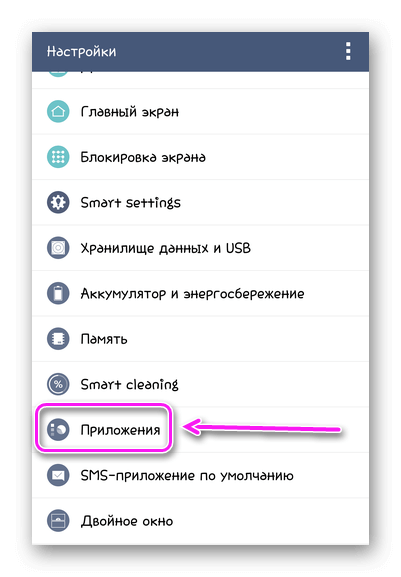
- Откройте карточку с программой, которая находится в постоянной памяти.
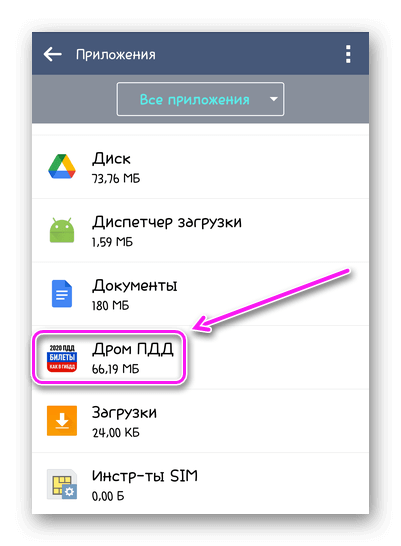
- В перечне доступных функций тапните по «КартаSD и память телефона».
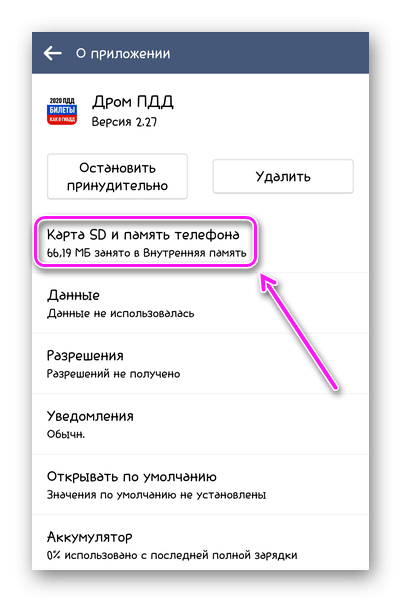
- В разделе «Занято памяти», выберите «Изменить». Во всплывшем окошке переключитесь на «КартаSD».
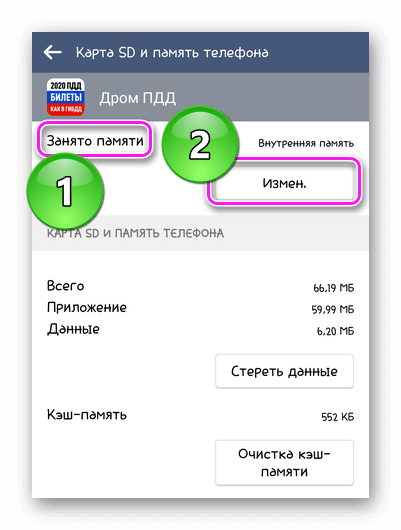

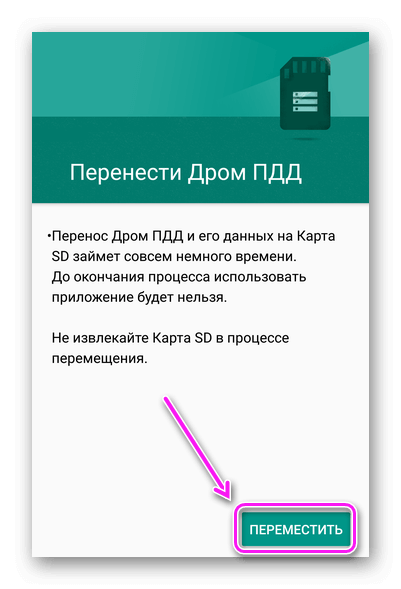
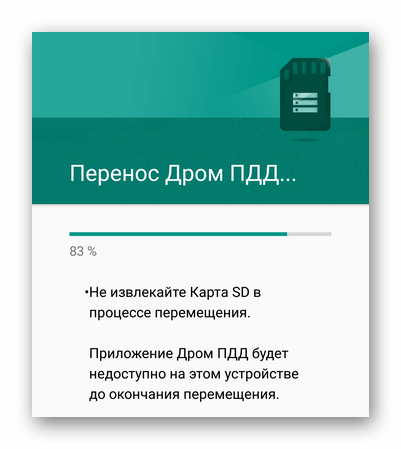
Этот способ подходит для переноса небольших по размеру ПО и игр. Крупные проекты, вроде PUBG или WoT:Blitz аналогичным способом перенести не удастся.
Создание образа кэша в папке
Вариант перемещения КЭШа на SD карту для владельцев смартфонов с ROOT-правами. Пользователю необходимо установить приложение FolderMount, доступное в Google Play. Принцип его работы следующий:
- папка с кэшем переносится на флешку;
- в постоянной памяти создается образ папки с файлами и путь к их расположению на карточке.
Таким образом переносят объемные игры, которые нельзя переместить с помощью системных инструментов. Чтобы они работали без “тормозов”, используйте только быстрые microSD.
Теперь о работе с программой:
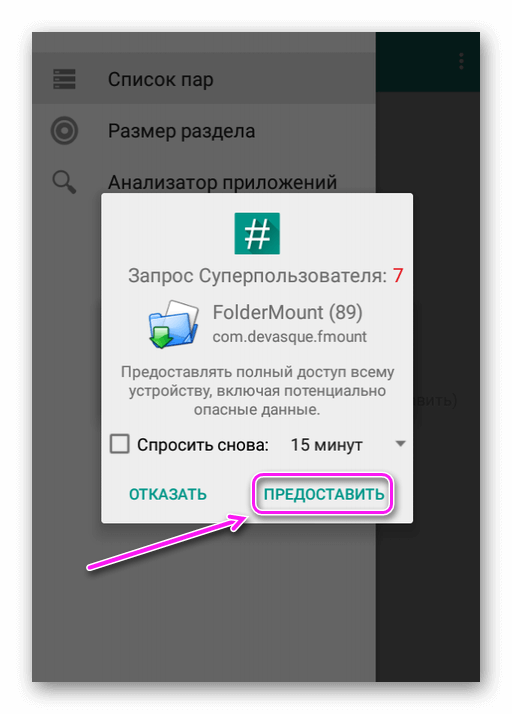
- Запустите приложение. Подтвердите наличие РУТ по запросу.
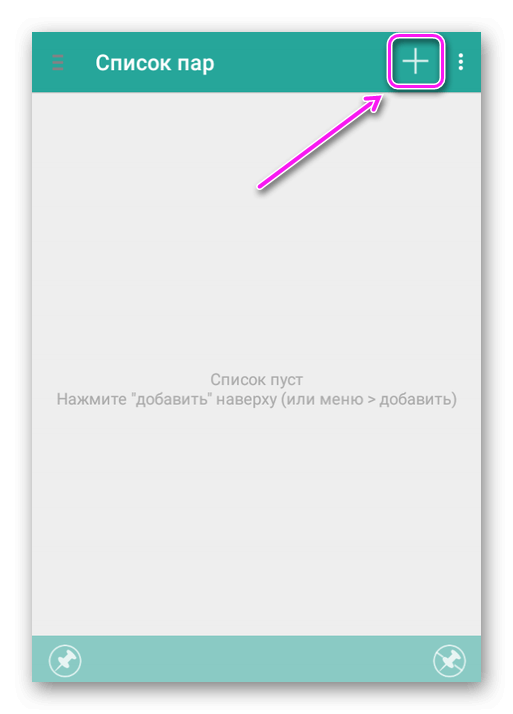
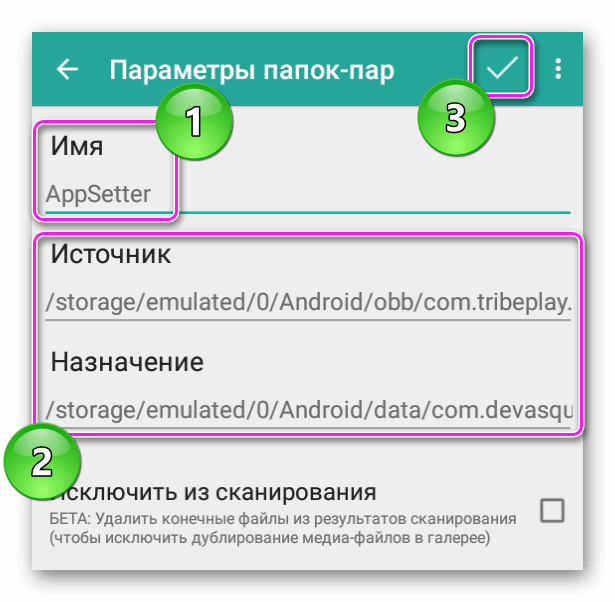

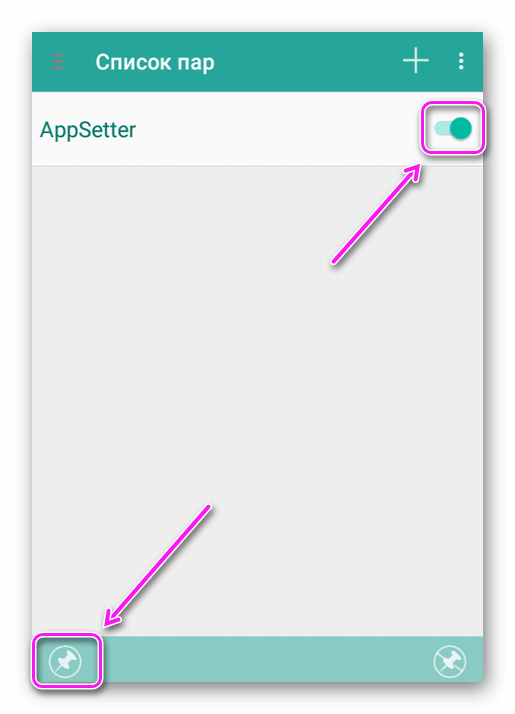
В качестве альтернативы используйте проекты AppMGR III или Переместить в SDCard.
Почему не стоит объединять памяти для переноса кэша
При объединении внешнего и внутреннего накопителя, все данные с флешки будут стерты, а саму карточку не получится использовать отдельно от смартфона. Все дело в том, что на нее записываются системные зашифрованные файлы, что неудобно, если пользователь часто использует флеш отдельно.
Подробнее читайте об этом в отдельном материале.
Перенос временных файлов приложения происходит с помощью системных инструментов или отдельного ПО, которому необходимы расширенные права.
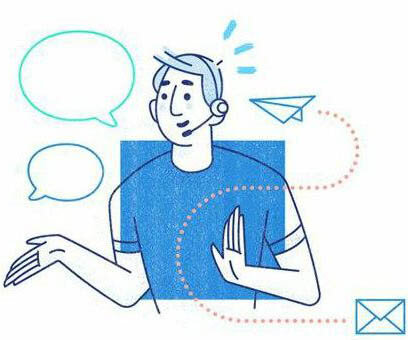
Сергей Семичёв Автор сайта Задать вопрос
Источник: rocksmith.ru